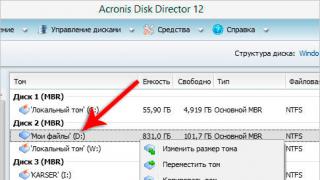Ce tip de matrice este mai bun, diagonala optimă a ecranului, conectori pentru monitor, cum să alegi cel mai bun monitor în ceea ce privește raportul preț/calitate?
Astăzi vom învăța cum să alegem monitorul potrivit. Și dacă crezi că aceasta este o pierdere de timp, atunci te înșeli foarte tare. Faptul este că un monitor este cumpărat pentru a rezista mulți ani, iar sănătatea și munca confortabilă timp de mulți ani depind de alegerea sa corectă.
Dacă aveți de gând să lucrați cu grafică, atunci trebuie să abordați alegerea monitorului în mod foarte responsabil, altfel nu îl veți putea calibra corect. Culoarea în grafică este de o importanță capitală, așa că monitorul ar trebui să fie de la cei mai buni producători.
Ce producători de monitoare sunt mai buni?
Astăzi, cele mai bune monitoare sunt produse de Dell și HP, dar datorită costului lor ridicat, nu sunt la fel de populare ca monitoarele de la Samsung și LG. Prima este puțin mai scumpă, dar îmi place mai mult din cauza calității ridicate a imaginii.
Dacă doriți ceva mai ieftin, atunci acordați atenție monitoarelor de la Acer, ASUS, BenQ, Philips, Viewsonic și NEC.
Ce să căutați atunci când alegeți un monitor
Pentru a alege monitorul potrivit pentru computerul tău, trebuie să știi care parametri de bază ai monitorului sunt cei mai importanți și care nu.
- Tipul matricei
Matrice- Acesta este un monitor cu cristale lichide. Monitoarele moderne au următoarele tipuri de matrice.
TN(TN+film) - cea mai simplă și mai ieftină matrice, cu redare medie a culorilor, claritate, adâncime redusă a negru și unghi mic de vizualizare. Dar o astfel de matrice are și aspecte pozitive - este o viteză mare de răspuns, ceea ce nu este lipsit de importanță în jocuri. Filmul TN înseamnă prezența unui filtru suplimentar care mărește unghiul de vizualizare. Un pixel mort de pe astfel de monitoare strălucește alb.
Monitoarele cu o astfel de matrice sunt potrivite pentru sarcinile de birou, dar din cauza unghiului mic de vizualizare nu sunt potrivite pentru vizionarea video acasă cu întreaga familie.
IPS(AH-IPS, e-IPS, H-IPS, P-IPS, S-IPS) – o matrice cu calitate ridicată a redării culorilor, contrast bun și unghi larg de vizualizare (până la 178 de grade). Dar viteza de răspuns are de suferit. Un pixel mort într-o astfel de matrice strălucește negru.
Monitoarele cu o astfel de matrice sunt potrivite pentru orice sarcină, în special pentru proiectare și procesare foto. Desigur, costul unei astfel de matrice este mult mai scump decât cel precedent.
V.A.(PVA, SVA, WVA) este o opțiune de buget universal cu caracteristici bune: ceva între matrice TN și IPS. Reproducere și claritate a culorilor de înaltă calitate, cu unghiuri bune de vizualizare. Singurul dezavantaj este transmisia slabă a semitonurilor.
PLS– o versiune modernă și mai ieftină a matricei IPS. Are redare a culorilor de înaltă calitate, claritate și un unghi bun de vizualizare. Datorită faptului că acesta este un produs nou, costul unei astfel de matrice este încă destul de ridicat.
- Tip de acoperire a ecranului
Matricele au un finisaj lucios sau mat.
Ecranele mate au o redare a culorilor mai naturală și sunt potrivite pentru orice iluminare și orice sarcină.
Pe ecranele lucioase veți vedea orice reflexii și reflexii ale tuturor surselor de lumină (lămpi, soare). Culorile par mai strălucitoare, iar umbrele sunt mai clare, ceea ce le face cele mai bune pentru vizionarea videoclipurilor și jocurile într-o cameră întunecată.
- Dimensiunea ecranului
Dimensiunea ecranului este măsurată în inchi și calculată în diagonală. Un ecran mare ocupă mult spațiu, consumă mai multă energie electrică și solicită parametrii plăcii video. Dar pe marele ecran este mai convenabil să lucrezi, să vizionezi filme și să te joci.
- Raportul de aspect
În zilele noastre aproape niciodată nu vezi monitoare pătrate cu laturile de 5:4 și 4:3. Pe rafturile magazinelor există în principal ecrane cu ecran lat 16:10 și 16:9. Sunt mai convenabile atât pentru lucrul cu date tabulare, cât și pentru vizionarea de filme în format larg. Nici nu mai vorbesc despre jocuri.
Există și monitoare cu format ultra-wide de 21:9. Astfel de monitoare sunt mai potrivite pentru cei care au nevoie să deschidă un număr mare de ferestre: ingineri de proiectare, utilizatori implicați în editare video sau pentru analiza comparativă a ceva.
- Diagonala ecranului
Ușurința de utilizare și, în consecință, costul monitorului depind de dimensiunea diagonalei ecranului. Un monitor cu ecran lat cu diagonala ecranului de 20” este foarte potrivit pentru munca de birou. Dar, de obicei, șeful nu crede așa, și de aceea multe birouri au monitoare mai mici de 20”, deși diferența de preț între 19” și 20” nu este semnificativă.
Pentru casa dvs., este mai bine să cumpărați un monitor cu diagonala ecranului de 22” sau mai mare. Pentru jocuri, o diagonală de 23-27” este potrivită, iar pentru lucrul cu grafică sau desene 3D, este mai bine să cumpărați un monitor cu diagonala ecranului de 27” sau mai mult.
Alegerea ta va depinde de spațiul din apartament și de capacitățile financiare.
- Rezoluția ecranului
Rezoluția monitorului este raportul de aspect exprimat în pixeli. Și, după cum știți, cu cât sunt mai mulți pixeli, cu atât imaginea este mai clară și mai multe informații care se potrivesc pe ecran. Dar rețineți că textul și alte elemente vor deveni mici. Deși în cele mai recente versiuni de Windows, acest lucru poate fi remediat cu ușurință prin scalare.
Acum, cea mai comună rezoluție a monitorului este 1920x1080 pixeli, sau așa cum se mai numește și FullHD 1080.
Dar, din nou, nu uitați că cu cât este mai mare, cu atât este mai mare sarcina. Acest lucru este valabil mai ales pentru jocuri.
Pe monitoarele cu diagonala ecranului de până la 20” acest lucru nu este semnificativ, deoarece au rezoluție optimă.
Monitoarele de 22" pot avea o rezoluție de 1680x1050 sau 1920x1080 (Full HD). Este mai bine să alegeți un monitor cu o rezoluție de 1920x1080, deși este mai scump, pentru că... Cu o rezoluție de 1680x1050, vizionarea videoclipurilor sau jocul nu va fi pe deplin confortabilă din cauza imaginii disproporționate a obiectelor.
 Monitoarele cu ecran ultra-wide (21:9) au o rezoluție de 2560x1080 și veți avea nevoie de o placă grafică mai puternică pentru jocuri.
Monitoarele cu ecran ultra-wide (21:9) au o rezoluție de 2560x1080 și veți avea nevoie de o placă grafică mai puternică pentru jocuri.
- Redarea culorilor
Acesta este numărul de culori și nuanțele lor pe care matricea le poate transmite. Pentru mulți, un set standard de culori este suficient - peste 65 de mii. Iar pentru designeri, indicatorii mai mari sunt mai potriviti, maxim 16,7 milioane de nuante.
- Luminozitatea ecranului
Această cifră poate fi de la 200 la 400 cd/m². Dacă aveți de gând să vizionați filme cu toată familia pe vreme însorită și cu draperiile deschise, atunci aveți nevoie de 300 până la 400 cd/m², dar în alte cazuri 200-250 cd/m² vor fi suficiente.
- Unghiul de vizualizare
Dacă ecranul are un unghi mic de vizualizare, atunci nu veți putea viziona filme cu prietenii. Ecranul dvs. va reflecta pete întunecate sau luminoase.
Toate matricele de înaltă calitate (IPS, VA, PLS) au unghiuri de vizualizare bune, dar matricea TN are un unghi de vizualizare slab.
Alegeți o matrice bună, atunci nu veți avea probleme cu unghiul de vizualizare.
- Timpul de răspuns al matricei
Acesta este timpul în milisecunde (ms) în care cristalele se pot roti și pixelii își schimbă culoarea. Matricele moderne au un timp de răspuns de 2-14 ms, deci nu mai sunt probleme cu întârzierea imaginii (urma din spatele cursorului mouse-ului).
Nu este nevoie să cumpărați monitoare cu un timp de răspuns prea mic (2 ms), deoarece... timp de răspuns scăzut numai în matrice de calitate scăzută (TN). Și matricele IPS, VA, PLS au un timp de răspuns de la 5 la 14 ms.
Pentru un computer multimedia de acasă este suficient un timp de răspuns de 8 ms, iar pentru un designer, dacă nu este interesat de jocuri, este potrivit un timp de răspuns matrice de 14 ms.
- Tipuri de conectori
Calitatea imaginii depinde in primul rand de matrice si abia apoi de tipul de conector la care este conectat monitorul. 
1.Conector de alimentare 220V
- Conector de alimentare pentru monitoare cu alimentare externă sau alimentare difuzoare
- VGA (D-SUB) – conector analogic pentru conectarea unei plăci video vechi. Nu transmite imaginea la o calitate adecvată. Conector învechit.
- și 8. Conector Display Port, nu este disponibil pe toate plăcile video. Folosit pentru a conecta mai multe monitoare.
- Conector Mini Display Port
- DVI este un tip de conector digital care câștigă popularitate datorită transmisiei de înaltă calitate a imaginii.
- HDMI este, de asemenea, un conector digital care transmite nu numai o imagine clară, ci și sunet. Potrivit pentru conectarea monitorului la diverse alte dispozitive (tuner TV, laptop etc.)
- Mufă audio de 3,5 mm pentru conectarea sunetului de la difuzoare externe sau căști la monitoare cu difuzoare încorporate.
- Conector USB pentru conectarea hub-ului USB încorporat al monitorului.
- Conectori USB în monitoare cu un hub USB pentru conectarea unităților flash, mouse-urilor, tastaturi și alte dispozitive.
Toți acești conectori pot fi sau nu prezenți pe monitor. Sunt necesare doar conectorul de alimentare și conectorul DVI.
- Butoane de control
Poate fi amplasat pe față, spate și lateral. De obicei, setările se fac o singură dată, astfel încât locația lor nu joacă un rol semnificativ.
- Posibilitatea de a regla înălțimea și înclinarea monitorului
 Acesta este, de asemenea, un punct important. Nu este întotdeauna posibilă reglarea înălțimii unei mese sau a unui scaun, așa că a avea un monitor reglabil în înălțime și înclinare va fi foarte util. Cu toții avem propriul computer acasă, dar nu vrem să cumpărăm un birou de computer pentru toată lumea, fie și doar pentru că nu vrem să transformăm apartamentul într-un birou. Două monitoare au suporturi cu reglare bună pe înălțime și sunt instalate pe măsuțe de cafea. Și înainte de a le cumpăra, trebuia să pui sub ele cutii și cărți, ceea ce nu este deloc convenabil.
Acesta este, de asemenea, un punct important. Nu este întotdeauna posibilă reglarea înălțimii unei mese sau a unui scaun, așa că a avea un monitor reglabil în înălțime și înclinare va fi foarte util. Cu toții avem propriul computer acasă, dar nu vrem să cumpărăm un birou de computer pentru toată lumea, fie și doar pentru că nu vrem să transformăm apartamentul într-un birou. Două monitoare au suporturi cu reglare bună pe înălțime și sunt instalate pe măsuțe de cafea. Și înainte de a le cumpăra, trebuia să pui sub ele cutii și cărți, ceea ce nu este deloc convenabil.
- Difuzoare încorporate
Nu este potrivit pentru jocuri sau pentru a asculta muzică. Prin urmare, este mai bine să nu cumpărați un astfel de monitor.
- Tuner TV încorporat
Cel mai probabil nu vei avea nevoie, pentru că... Acum puteți viziona orice canal online, dar un astfel de monitor va costa mult mai mult.
- Cameră web încorporată
De asemenea, exagerat. Este mai bine să cumpărați o cameră de calitate la un preț accesibil.
- Monitorizați prețul
Prețul depinde de dimensiunea ecranului, nu de calitatea matricei, așa că alegeți o matrice de înaltă calitate.
Parametri principali pentru alegerea unui monitor
Pentru a alege monitorul potrivit pentru computer, este important să decideți în ce scopuri vă va servi.
Pentru casa:
- De la 22 inci și mai sus
- Unghi larg de vizualizare
- Viteza de raspuns 8 ms
Trei parametri sunt importanți pentru un monitor de jocuri:
- Timp de răspuns de 4 ms sau mai puțin
- Unghi de vizualizare de la 170 de grade
- Dimensiunea monitorului de la 24 inchi.
Pentru designer sau fotograf:
- Reproducere corectă a culorilor
- Dimensiune mare a ecranului
- Luminozitate și contrast optime
- Unghi larg de vizualizare
Acești parametri sunt importanți atunci când alegeți un monitor, dar înainte de a cumpăra, citiți recenziile de pe Internet pentru modelul selectat. Se întâmplă ca un anumit lot să aibă un anumit defect și oamenii scriu adesea despre el pe site-urile de cumpărături online.
Puteți viziona videoclipul de mai jos pentru a afla cum să alegeți monitorul potrivit pentru computerul dvs.:
Vedeți mai jos despre cum suntem înșelați când vindem monitoare:
Acum ești priceput și știi cum să alegi un monitor pentru computer.
Monitorul este o parte integrantă a echipamentului informatic. De regulă, monitoarele, ca segment al pieței calculatoarelor, nu scad în preț la fel de repede ca alte echipamente. Prin urmare, utilizatorii actualizează monitoarele mult mai rar. Prin urmare, alegerea unui produs de calitate este importantă atunci când achiziționați un monitor nou. În continuare, ne vom uita la cele mai importante caracteristici și indicatori de calitate ai monitoarelor.
Caracteristicile fizice ale monitoarelor
Dimensiunea zonei de lucru a ecranului
Dimensiunea ecranului este dimensiunea diagonalei de la un colț al ecranului la celălalt. Pentru monitoarele LCD, dimensiunea diagonală nominală a ecranului este egală cu dimensiunea aparentă, dar pentru monitoarele CRT, dimensiunea aparentă este întotdeauna mai mică.
Producătorii de monitoare, pe lângă informațiile despre dimensiunile fizice ale tuburilor de imagine, oferă și informații despre dimensiunile părții vizibile a ecranului. Mărimea fizică a unui kinescop este dimensiunea exterioară a tubului. Deoarece kinescopul este închis într-o carcasă de plastic, dimensiunea vizibilă a ecranului este puțin mai mică decât dimensiunea sa fizică. Deci, de exemplu, pentru un model de 14 inchi (lungimea diagonală teoretică 35,56 cm), dimensiunea diagonală utilă este de 33,3–33,8 cm, în funcție de modelul specific, iar lungimea diagonală reală a dispozitivelor de 21 inci (53,34 cm) variază de la 49,7 până la 51 cm (vezi tabelul 1).
|
Dimensiunea diagonală vizibilă tipică, cm |
Suprafața vizibilă a ecranului, cm 2 |
Creștere a zonei vizibile a ecranului comparativ cu tipul anterior, % |
|
|---|---|---|---|
Tabelul 1. Valori tipice
dimensiunea diagonală vizibilă și zona ecranului monitorului.
Tabelul 2 arată modificarea zonei ecranului cu schimbarea dimensiunii diagonalei. Rândurile arată cât de mai mică este aria ecranului unei anumite dimensiuni standard în comparație cu ecranele mai mari, iar coloanele arată cât de mare este aria ecranului unei anumite dimensiuni standard în comparație cu ecranele mai mici. De exemplu, suprafața ecranului unui monitor de 20 inchi este cu 85,7% mai mare decât suprafața ecranului unui model de 15 inchi, dar cu 9,8% mai mică decât suprafața ecranului unui monitor de 21 inchi.
|
Dimensiunea nominală a diagonalei, inci |
|||||
|---|---|---|---|---|---|
Tabelul 2. Modificare procentuală
zonă utilizabilă a ecranului de diferite dimensiuni.
Raza de curbură a ecranului CRT
Tuburile de imagine moderne sunt împărțite în trei tipuri în funcție de forma ecranului: sferice, cilindrice și plate (vezi Fig. 1).
Figura 1.
Ecranele sferice au o suprafață convexă și toți pixelii (punctele) sunt la o distanță egală de tunul de electroni. Astfel de CRT-uri nu sunt scumpe, iar imaginea afișată pe ele nu este de o calitate foarte înaltă. Momentan folosit doar la cele mai ieftine monitoare.
Un ecran cilindric este un sector al unui cilindru: plat vertical și rotunjit orizontal. Avantajul unui astfel de ecran este o luminozitate mai mare în comparație cu ecranele plat convenționale și mai puțină strălucire. Principalele mărci sunt Trinitron și Diamondtron. Ecranele Flat Square Tube sunt cele mai promițătoare. Instalat în cele mai avansate modele de monitor. Unele tuburi de imagine de acest tip nu sunt de fapt plate, dar datorită razei de curbură foarte mari (80 m verticală, 50 m orizontală) par cu adevărat plate (de exemplu, tubul foto FD Trinitron de la Sony).
Tipul de mască
Există trei tipuri de măști: a) mască de umbră; b) grila de deschidere; c) mască cu fantă. Citiți mai multe pe pagina următoare.
Acoperire ecran
Parametrii importanți ai unui cinescop sunt proprietățile reflectorizante și de protecție ale suprafeței sale. Dacă suprafața ecranului nu este procesată în niciun fel, atunci va reflecta toate obiectele situate în spatele utilizatorului, precum și pe el însuși. Acest lucru nu contribuie deloc la confortul muncii. În plus, fluxul de radiații secundare care are loc atunci când electronii lovesc fosforul poate afecta negativ sănătatea umană.
Figura 2 prezintă structura acoperirii tuburilor de imagine (folosind exemplul tubului de imagine DiamondTron fabricat de Mitsubishi). Stratul superior neuniform este conceput pentru a combate reflexia. Fișa de date pentru un monitor va indica de obicei ce procent din lumina incidentă este reflectată (de exemplu, 40%). Un strat cu proprietăți de refracție diferite reduce și mai mult reflexia de pe sticla ecranului.
Figura 2.
Cel mai comun și mai accesibil tip de tratament anti-orbire este acoperirea cu dioxid de siliciu. Acest compus chimic este încorporat în suprafața ecranului într-un strat subțire. Dacă plasați un ecran tratat cu silice la microscop, veți vedea o suprafață aspră, neuniformă, care reflectă razele de lumină de pe suprafață în unghiuri diferite, eliminând strălucirea ecranului. Învelișul antireflexiv vă ajută să percepeți informațiile de pe ecran fără efort, făcând acest proces mai ușor chiar și în condiții de iluminare bună. Majoritatea straturilor anti-orbire brevetate sunt pe bază de silice. Unii producători de tuburi de imagine adaugă, de asemenea, compuși chimici la acoperire care acționează ca agenți antistatici. Cele mai avansate metode de procesare a ecranului folosesc acoperiri multistrat din diferite tipuri de compuși chimici pentru a îmbunătăți calitatea imaginii. Acoperirea trebuie să reflecte doar lumina externă de pe ecran. Nu ar trebui să aibă niciun impact asupra luminozității ecranului și clarității imaginii, care este obținută cu cantitatea optimă de dioxid de siliciu utilizată pentru tratarea ecranului.
Acoperirea antistatică previne pătrunderea prafului pe ecran. Acest lucru se realizează prin pulverizarea unei compoziții chimice speciale pentru a preveni acumularea de încărcare electrostatică. Acoperirea antistatică este cerută de o serie de standarde de siguranță și ergonomie, inclusiv MPR II și TCO.
De asemenea, trebuie remarcat faptul că, pentru a proteja utilizatorul de radiațiile frontale, ecranul kinescopului este realizat nu doar din sticlă, ci dintr-un material sticlos compozit cu adaos de plumb și alte metale.
Greutate și dimensiuni
Greutatea medie a monitoarelor CRT de 15 inchi este de 12-15 kg, 17-inch - 15-20 kg, 19-inch - 21-28 kg, 21-inch - 25-34 kg. Monitoarele LCD sunt mult mai ușoare - greutatea lor în medie variază de la 4 la 10 kg. Greutatea mare a monitoarelor cu plasmă se datorează dimensiunilor lor mari, greutatea panourilor de 40-42 inci ajunge la 30 kg sau mai mult. Dimensiunile tipice ale monitoarelor CRT sunt prezentate în Tabelul 3. Principala diferență dintre monitoarele LCD este adâncimea lor mai mică (reducere de până la 60%).
|
Dimensiunea nominală a diagonalei, inci |
Latime, cm |
Înălțime, cm |
Adâncime, cm |
|---|---|---|---|
Tabelul 3.
Dimensiuni tipice ale monitoarelor CRT.
Unghiuri de rotație
Poziția monitorului față de suport trebuie să fie reglabilă. De obicei, sunt disponibile înclinarea în sus și în jos și rotirea la stânga și la dreapta. Uneori se adaugă și capacitatea de a ridica sau roti vertical baza suportului.
Consumul de energie
Monitoarele CRT consumă de la 65 la 140 W, în funcție de dimensiunea ecranului. În modurile de economisire a energiei, monitoarele moderne consumă în medie: în modul „sleep” - 8,3 W, în modul „off” - 4,5 W (date rezumate pentru 1260 de monitoare certificate conform standardului Energy Star).
Monitoarele LCD sunt cele mai economice - consumă de la 25 la 70 W, cu o medie de 35–40 W.
Consumul de energie al monitoarelor cu plasmă este mult mai mare - de la 250 la 500 W.
Modul portret
Monitoarele LCD au capacitatea de a roti ecranul însuși cu 90° (vezi Fig. 3), cu rotație automată simultană a imaginii. Printre monitoarele CRT există și modele cu această caracteristică, dar sunt extrem de rare. În cazul monitoarelor LCD, această caracteristică devine aproape standard.
Figura 3. Forma ecranului.
Pasul punctului
Pasul punctului este distanța diagonală dintre două puncte de fosfor de aceeași culoare. De exemplu, distanța diagonală de la un punct de fosfor roșu la un punct de fosfor adiacent de aceeași culoare. Această dimensiune este de obicei exprimată în milimetri. Tuburile de imagine cu grilă de deschidere folosesc conceptul de pas al dungilor pentru a măsura distanța orizontală dintre dungile de fosfor de aceeași culoare. Cu cât este mai mic pasul punctului sau al barei, cu atât este mai bun monitorul: imaginile par mai clare și mai clare, contururile și liniile sunt netede și elegante. Foarte des, dimensiunea curentă la periferie este mai mare decât în centrul ecranului. Apoi producătorii indică ambele dimensiuni.
Unghiuri de vizualizare acceptabile
Pentru monitoarele LCD, acesta este un parametru critic, deoarece nu fiecare afișaj cu ecran plat are același unghi de vizualizare ca un monitor CRT standard. Problemele asociate cu unghiurile de vizualizare insuficiente au împiedicat mult timp adoptarea ecranelor LCD. Deoarece lumina din spatele panoului de afișare trece prin filtre polarizante, cristale lichide și straturi de aliniere, ea iese din monitor în cea mai mare parte orientată vertical. Dacă priviți un monitor obișnuit cu ecran plat din lateral, fie nu puteți vedea deloc imaginea, fie o puteți vedea în continuare, dar cu culori distorsionate. Într-un afișaj TFT standard cu molecule de cristal orientate nu strict perpendicular pe substrat, unghiul de vizualizare este limitat la 40 de grade pe verticală și 90 de grade pe orizontală. Contrastul și culoarea variază pe măsură ce se schimbă unghiul la care utilizatorul vede ecranul. Această problemă a devenit din ce în ce mai importantă pe măsură ce ecranele LCD au crescut în dimensiune și în numărul de culori pe care le pot afișa. Pentru terminalele bancare, această proprietate este, desigur, foarte valoroasă (pentru că oferă securitate suplimentară), dar aduce neplăceri utilizatorilor obișnuiți. Din fericire, producătorii au început deja să folosească tehnologii îmbunătățite care extind unghiul de vizualizare. Liderii printre ei sunt: IPS (in-plane switching), MVA (multi-domain vertical alignment) și TN+film (filme difuze).
Figura 4.
Unghiul de vizualizare.
Acestea vă permit să extindeți unghiul de vizualizare la 160 de grade și mai sus, ceea ce corespunde caracteristicilor monitoarelor CRT (vezi Fig. 4). Unghiul maxim de vizualizare este considerat a fi acolo unde raportul de contrast scade la un raport de 10:1 în comparație cu valoarea ideală (măsurată într-un punct direct deasupra suprafeței afișajului).
Puncte moarte
Aspectul lor este tipic pentru monitoarele LCD. Acest lucru este cauzat de defecte ale tranzistorilor, iar pe ecran astfel de pixeli nefuncționali apar ca puncte colorate împrăștiate aleatoriu. Deoarece tranzistorul nu funcționează, un astfel de punct este fie întotdeauna negru, fie întotdeauna strălucitor. Efectul deteriorării imaginii este sporit dacă grupuri întregi de puncte sau chiar zone ale afișajului nu funcționează. Din păcate, nu există un standard care să specifice numărul maxim admis de puncte sau grupuri de puncte care nu funcționează pe afișaj. Fiecare producător are propriile standarde. De obicei, 3-5 puncte nefuncționale sunt considerate normale. Cumpărătorii ar trebui să verifice acest parametru la primirea computerului, deoarece astfel de defecte nu sunt considerate un defect de fabricație și nu vor fi acceptate pentru reparație.
Rezoluții acceptate
Rezoluția maximă suportată de un monitor este unul dintre parametrii cheie este specificat de fiecare producător. Rezoluția se referă la numărul de elemente (puncte) afișate pe ecran orizontal și vertical, de exemplu: 1024x768. Rezoluția fizică depinde în principal de dimensiunea ecranului și de diametrul punctelor ecranului (granulele) tubului catodic (pentru monitoare moderne - 0,28–0,25). În consecință, cu cât ecranul este mai mare și cu cât diametrul boabelor este mai mic, cu atât rezoluția este mai mare. Rezoluția maximă depășește de obicei rezoluția fizică a tubului cu raze catodice al monitorului. Mai jos sunt specificațiile recomandate pentru monitoare cu diferite dimensiuni de ecran (vezi și Tabelul 6).
|
Diagonală, inci |
Rezoluție maximă, pixeli |
Rezoluție folosită, pixeli |
Frecvenţă |
|---|---|---|---|
|
640x480 sau 800x600 |
la rezoluție 640x480 și 800x600 - 75–85 Hz, |
||
|
1024x768, 800x600 |
la rezoluție 640x480, 800x600 - 75–100 Hz, |
||
|
1024x768, 800x600 |
la rezoluție 640x480, 800x600 - 75–110 Hz, |
||
|
la rezoluție 640x480, 800x600,1024x768 - 75–110 Hz, |
|||
|
1600x1200, 1280x1024 |
la rezoluție 640x480, 800x600, 1024x768, 1280x1024 - 75–110 Hz, |
|
Tipuri de adaptoare video MDA(Adaptor de afișare monocrom - adaptor de afișare monocrom) - cel mai simplu adaptor video utilizat în PC-ul IBM. Funcționează în modul text cu o rezoluție de 80x25 (720x350, matrice de caractere - 9x14), acceptă cinci atribute de text: normal, luminos, invers, subliniat și clipitor. Frecvența de scanare orizontală - 15 KHz. Interfața cu monitorul este digitală: semnale de sincronizare, semnal video principal, semnal suplimentar de luminozitate. H.G.C.(Hercules Graphics Card - Hercules graphics card) - extensie MDA cu modul grafic 720x348, dezvoltată de Hercules. C.G.A.(Adaptor grafic color - adaptor grafic color) - primul adaptor cu capabilități grafice. Funcționează fie în modul text cu rezoluții 40x25 și 80x25 (matrice de caractere - 8x8), fie în modul grafic cu rezoluții 320x200 sau 640x200. În modurile text, sunt disponibile 256 de atribute de caractere - 16 culori de caractere și 16 culori de fundal (sau 8 culori de fundal și un atribut care clipește), în modurile grafice există patru palete a câte patru culori fiecare în modul 320x200, modul 640x200 - monocrom. Afișarea informațiilor pe ecran a necesitat sincronizarea cu scanarea, în caz contrar, au apărut conflicte de memorie video, apărând sub formă de „zăpadă” pe ecran. Frecvența de scanare orizontală - 15 KHz. Interfața cu monitorul este digitală: semnale de sincronizare, semnal video principal (trei canale - roșu, verde, albastru), semnal suplimentar de luminozitate. E.G.A.(Adaptor grafic îmbunătățit - adaptor grafic îmbunătățit) - o dezvoltare ulterioară a CGA utilizată în primul PC AT. S-a adăugat rezoluția 640x350, care în modurile text oferă un format de 80x25 cu o matrice de caractere de 8x14 și 80x43 cu o matrice de 8x8. Numărul de culori afișate simultan este încă 16, dar paleta a fost extinsă la 64 de culori (două niveluri de luminozitate pentru fiecare culoare). A fost introdus un buffer intermediar pentru fluxul de date transmis către monitor, ceea ce elimină necesitatea sincronizării la ieșirea în modurile text. Structura memoriei video este realizată pe baza așa-numitelor planuri de biți - „straturi”, fiecare dintre ele, în modul grafic, conține biți de culoare proprie, iar în modurile text textul în sine și datele generatorului de caractere sunt împărțite în planuri. . Compatibil cu MDA și CGA. Frecvențe de scanare orizontală - 15 și 18 KHz. Interfața cu monitorul este digitală: semnale de sincronizare, semnal video (două linii pentru fiecare dintre culorile primare). MCGA(Multicolor Graphics Adapter - adaptor grafic multicolor) - introdus de IBM la primele modele PS/2. S-a adăugat rezoluția 640x400 (text), care oferă un format de 80x25 cu o matrice de caractere de 8x16 și 80x50 cu o matrice de 8x8. Numărul de culori reproduse a fost crescut la 262.144 (64 de niveluri pentru fiecare dintre culorile primare). Pe lângă paletă, a fost introdus și conceptul de tabel de culori, prin care spațiul de culoare EGA de 64 de culori este convertit în spațiul de culoare MCGA. A fost introdus și un mod video 320x200x256, în care, în loc de planuri de biți, ecranul este reprezentat de o zonă de memorie continuă de 64.000 de octeți, unde fiecare octet descrie culoarea punctului corespunzător de pe ecran. Compatibil cu CGA în toate modurile și cu EGA în modurile text, cu excepția dimensiunii matricei de caractere. Frecvența de scanare orizontală este de 31 KHz pentru a emula modurile CGA, se utilizează așa-numita scanare dublă - dublând fiecare linie a formatului Nx200 în modul Nx400. Interfața cu monitorul este analog-digitală: semnale de sincronizare digitală, semnale analogice de culori primare, transmise monitorului fără eșantionare. Acceptă conectarea unui monitor monocrom și recunoașterea automată a acestuia - în acest caz, BIOS-ul video activează modul de însumare a culorilor pe așa-numita scară de gri pentru a obține o imagine alb-negru cu semitonuri. Însumarea se realizează numai la ieșirea prin BIOS - când scrieți direct în memoria video, doar semnalul verde ajunge la monitor (dacă nu are un mixer de culoare încorporat). VGA(Video Graphics Array - set, sau array, of visual graphics) - extensie MCGA, compatibilă cu EGA, introdusă de IBM în modelele PS/2 mid-range. Standardul adaptorului video de facto de la sfârșitul anilor 80. S-a adăugat modul text 720x400 pentru emularea MDA și modul grafic 640x480 cu acces prin planuri de biți. În modul 640x480, este utilizat așa-numitul punct pătrat (raportul dintre numărul de puncte orizontale și verticale coincide cu raportul de aspect standard al ecranului - 4:3). Compatibil cu MDA, CGA și EGA, interfața cu monitor este identică cu MCGA. IBM 8514/a- un adaptor specializat pentru lucrul cu rezoluții mari (640x480x256 și 1024x768x256), cu elemente de accelerator grafic. Nu acceptă moduri video VGA. Interfața cu monitorul este similară cu VGA/MCGA. IBM XGA- următorul adaptor IBM specializat. Spațiul de culoare a fost extins (mod 640x480x64k), a fost adăugat un mod text de 132x25 (1056x400). Interfața cu monitorul este similară cu VGA/MCGA. SVGA(Super VGA - „super”-VGA) - Extindere VGA cu adăugarea de rezoluții mai mari și servicii suplimentare. Modurile video sunt adăugate dintr-o gamă de 800x600, 1024x768, 1152x864, 1280x1024, 1600x1200 - majoritatea cu un raport de 4:3. Spațiul de culoare a fost extins la 65536 (Culoare înaltă) sau 16,7 milioane (Culoare adevărată). De asemenea, sunt adăugate modurile de text extinse în formatele 132x25, 132x43, 132x50. Suportul VBE a fost adăugat ca serviciu suplimentar. Standardul actual al adaptorului video există din 1992, după lansarea standardului VBE 1.0. Înainte de lansarea și implementarea standardului, aproape toate adaptoarele SVGA erau incompatibile între ele. |
Cerințele monitorului pot fi determinate folosind Tabelele 4 și 5. De exemplu, trebuie să selectați un monitor pentru un computer obișnuit de acasă. Rezoluția de lucru este de 800x600 - aceasta este suficientă pentru majoritatea aplicațiilor, frecvența de scanare verticală este de 85 Hz. Suportul pentru rezoluția 1024x768 la 60 Hz este, de asemenea, de dorit. Folosind Tabelul 4, găsim lățimea de bandă a semnalului video - 58 MHz pentru 800x600 și 64 MHz pentru 1024x768. Folosind Tabelul 5, găsim frecvența de scanare orizontală - 53 kHz pentru 800x600 și 48 kHz pentru 1024x768. Ca urmare, obținem următoarele cerințe: rezoluție maximă - nu mai mică de 1024x768, lățime de bandă - nu mai mică de 64 MHz, frecvență de scanare verticală - până la 85 Hz, frecvență de scanare orizontală - până la 53 kHz.
|
Frecvența verticală |
Lățimea de bandă |
|||||
|---|---|---|---|---|---|---|
|
1024 |
1152 |
1280 |
1600 |
|||
Tabelul 4. Dependența lățimii de bandă
pe frecvența de scanare verticală a monitorului și rezoluția acestuia.
|
Frecvența orizontală |
Lățimea de bandă |
|||||
|---|---|---|---|---|---|---|
|
1024 |
1152 |
1280 |
1600 |
|||
|
Rezoluția monitorului |
Relația dintre părți |
CRT diagonală |
||||
|---|---|---|---|---|---|---|
Abrevieri folosite:
O - modul optim,
Z - pixeli suficient de mari pentru a părea granulat,
P - acceptabil,
n/r - nerecomandat.
Rezoluția maximă reală a monitorului poate fi calculată după cum urmează: pentru aceasta trebuie să cunoașteți trei numere: pasul punctelor (pasul triadelor pentru tuburile cu mască de umbră sau pasul orizontal al dungilor pentru tuburile cu o grilă de deschidere). ) și dimensiunile totale ale suprafeței ecranului utilizat în milimetri.
Să luăm abrevierile:
rezoluție orizontală maximă = MRH (puncte)
rezoluție verticală maximă = MRV (puncte)
Pentru monitoare cu mască de umbră:
MRH = dimensiune orizontală / (0,866 x pas triadă);
MRV = dimensiune verticală / (0,866 x pas triadă).
Deci, pentru un monitor de 17 inchi cu pasul pixelilor de 0,25 mm și o suprafață de ecran utilă de 320x240 mm, obținem o rezoluție reală maximă de 1478x1109 pixeli: 320 / (0,866 x 0,25) = 1478 MRH; 240 / (0,866 x 0,25) = 1109 MRV.
Pentru monitoare cu grilă de deschidere:
MRH = dimensiune orizontală/pas orizontal benzii;
MRV = dimensiunea verticală a benzii/pasul vertical.
Deci, pentru un monitor de 17 inchi cu o grilă de deschidere și un pas orizontal al benzilor de 0,25 mm și o suprafață utilă a ecranului de 320x240 mm, obținem o rezoluție reală maximă de 1280x600 pixeli: 320 / 0,25 = 1280 MRH; grila de deschidere nu are pas vertical, iar rezoluția verticală a unui astfel de tub este limitată doar de focalizarea fasciculului.
Contrast
Contrastul este calculat ca raport dintre cele mai luminoase și cele mai întunecate zone de pe afișaj. Cu cât diferența lor este mai mare, cu atât mai bine. Monitoarele CRT au un raport de contrast de până la 500:1, permițând o calitate a imaginii fotorealiste. Acest monitor poate produce negru adânc. Dar pentru monitoarele LCD acest lucru este foarte dificil. Luminozitatea lămpilor fluorescente utilizate pentru iluminarea din spate este foarte greu de schimbat și sunt mereu aprinse atunci când afișajul funcționează. Pentru ca ecranul să fie negru, cristalele lichide trebuie să blocheze complet trecerea luminii prin panou. Cu toate acestea, este imposibil să se obțină rezultate de 100% - o parte din fluxul de lumină va trece inevitabil. Acum, producătorii continuă să lucreze pentru a rezolva această problemă. Se crede că pentru ca ochiul uman să funcționeze corect, nivelul de contrast trebuie să fie de cel puțin 250:1.
Luminozitatea maximă a afișajelor CRT este de 100–120 cd/m2. Este dificil de crescut din cauza creșterii exorbitante a tensiunilor de accelerare la catozii tunurilor cu electroni, ceea ce duce la efecte secundare precum un nivel crescut de radiație și arderea accelerată a stratului de fosfor. Monitoarele LCD nu au concurenți în acest domeniu. Valoarea maximă a luminozității este, în principiu, determinată de caracteristicile lămpilor fluorescente care sunt folosite pentru iluminarea de fundal a ecranului. Nu este o problemă să obțineți o luminozitate de aproximativ 200–250 cd/m2. Deși din punct de vedere tehnic este posibil să o crești la valori mult mai mari, acest lucru nu se face pentru a nu orbi utilizatorul.
Coeficientul de transmisie a luminii
Raportul dintre energia luminoasă utilă transmisă prin sticla frontală a monitorului și energia luminoasă emisă de stratul fosforescent intern se numește coeficient de transmisie luminoasă. De obicei, cu cât ecranul este mai întunecat când monitorul este oprit, cu atât este mai mic acest raport.
Cu un coeficient ridicat de transmisie a luminii, este necesar un nivel mic de semnal video pentru a asigura luminozitatea necesară a imaginii, iar soluțiile de circuit sunt simplificate. Totuși, aceasta reduce diferența dintre zonele emițătoare și cele învecinate, ceea ce presupune o deteriorare a clarității și o scădere a contrastului imaginii și, în consecință, o deteriorare a calității generale a acesteia.
Pe de altă parte, un coeficient scăzut de transmisie a luminii îmbunătățește focalizarea imaginii și calitatea culorii, dar obținerea unei luminozități suficiente necesită un semnal video puternic și face circuitele monitorului mai complexe.
De obicei, monitoarele de 17 inchi au un coeficient de transmisie luminoasă de 52–53%, iar monitoarele de 15 inchi au un coeficient de transmisie luminoasă de 56–58%, deși aceste valori pot varia în funcție de modelul specific ales. Prin urmare, dacă trebuie să determinați valoarea exactă a coeficientului de transmisie a luminii, ar trebui să vă referiți la documentația producătorului.
Uniformitate
Uniformitatea se referă la constanța nivelului de luminozitate pe întreaga suprafață a ecranului monitorului, care asigură condiții confortabile de lucru pentru utilizator. Neuniformitatea temporară a culorii poate fi eliminată prin demagnetizarea ecranului. Se obișnuiește să se facă distincția între „uniformitatea distribuției luminozității” și „uniformitatea albului”.
Uniformitatea distribuției luminozității. Majoritatea monitoarelor au niveluri de luminozitate diferite în diferite zone ale ecranului. Raportul dintre luminozitatea din partea cea mai luminoasă și luminozitatea din partea cea mai întunecată se numește uniformitatea distribuției luminozității.
Uniformitate albă. Uniformitatea albului caracterizează diferența de luminozitate a albului de pe ecranul monitorului pe întreaga suprafață (când se afișează o imagine albă). Din punct de vedere numeric, uniformitatea albului este egală cu raportul dintre luminozitatea maximă și minimă.
Pentru a produce imagini clare și culori clare pe ecranul monitorului, razele roșii, verzi și albastre care emană de la toate cele trei tunuri de electroni trebuie să atingă locația exactă de pe ecran. Astfel, pentru a afișa un punct alb, fosforii verde, albastru și roșu trebuie să fie iluminați (într-o anumită proporție de putere luminoasă), amplasați la o distanță de cel mult jumătate de pixel unul de celălalt. Altfel, de exemplu, o linie subțire roz obținută prin amestecarea culorilor albastre și roșii se va împărți în două: linii albastre și roșii (vezi Fig. 5). Adică, modelele realizate de fiecare pistol se dovedesc a fi inconsistente din punct de vedere geometric. Acest lucru afectează negativ, în primul rând, calitatea reproducerii simbolului. Literele mici devin greu de citit și capătă o chenar „curcubeu”.
Figura 5.
Termenul „non-convergență” se referă la abaterea de roșu și albastru de la verdele de centrare.
Amestecare statică. Neconvergența statică se referă la neconvergența a trei culori (RGB) identic pe întreaga suprafață a ecranului, cauzată de o ușoară eroare în asamblarea tunului de electroni. Imaginea ecranului poate fi corectată prin ajustarea convergenței statice.
Amestecare dinamică.În timp ce imaginea rămâne clară în centrul ecranului monitorului, poate apărea neclaritate la marginile ecranului monitorului. Este cauzată de erori la înfășurări (eventual în timpul instalării acestora) și poate fi eliminată cu ajutorul plăcilor magnetice.
Focalizare dinamică
Când un flux de electroni lovește centrul ecranului, locul pe care îl formează este strict rotund. Când fasciculul este deviat spre colțuri, forma spotului este distorsionată, devenind eliptică (vezi Fig. 6). Rezultatul este o pierdere a clarității imaginii la marginile ecranului. Pentru a compensa distorsiunea, este generat un semnal special de compensare. Mărimea semnalului de compensare depinde de proprietățile CRT și de sistemul său de deviere. Pentru a elimina deplasarea focalizării cauzată de diferența în calea fasciculului (distanța) de la tunul fasciculului de electroni la centru și la marginile ecranului, este necesar să creșteți tensiunea cu creșterea abaterii fasciculului de la centru folosind o tensiune înaltă. transformator, așa cum se arată în Figura 7.
Figura 6.
Sistemele moderne de focalizare dinamică, de exemplu, sistemul NX-DBF dezvoltat de Mitsubishi, sunt capabile să ajusteze forma punctului în fiecare punct de pe ecran.
Figura 7.
Temperatura de culoare
Monitoarele utilizate pentru pregătirea materialelor tipărite trebuie să poată seta un parametru precum temperatura culorii. Temperatura culorii (sau cum se mai spune, punct alb) arată ce nuanță de alb va apărea culoarea pe monitor. Temperatura culorii este măsurată în grade pe scara Kelvin. Sensul său fizic înseamnă culoarea radiației dintr-un corp complet negru încălzit la o temperatură specificată.
Pentru a gestiona în mod adecvat calitatea produsului, trebuie stabilită o scară obiectivă. Această scară, așa cum este aplicată caracteristicilor de culoare, se bazează pe schimbarea albului atunci când este încălzită, unde un filament al lămpii fierbinți este folosit ca probă. Temperatura culorii este de obicei caracterizată în planul de coordonate XY (vezi Fig. 8).
Figura 8.
|
După coordona X |
După coordonata Y |
Temperatura, K |
|---|---|---|
Tabelul 7. Scala de conformitate
temperatura de culoare.
Când se pregătește un document pentru imprimare, temperatura de culoare trebuie să se potrivească cu culoarea hârtiei (sub anumite lumini) pe care va fi tipărit documentul. De obicei, atunci când se pregătesc materiale imprimate, monitorul este setat la o temperatură de culoare de 6500 K (lumină cu lampă fluorescentă). Dacă imaginea este pregătită pentru difuzarea televiziunii, nuanța trebuie să corespundă unei temperaturi de culoare de 9300 K (culoare însorită). Kodak folosește o temperatură de culoare de 5300 K pentru imprimarea foto color.
Monitoarele moderne, de regulă, au mai multe valori fixe ale temperaturii de culoare, precum și capacitatea de a-și seta în mod arbitrar valoarea în intervalul de la 5000 la 10000 K. O valoare arbitrară a temperaturii de culoare albă este setată prin echilibrarea luminozității a două culori (roșu). și albastru) în raport cu un nivel fix de culoare verde.
Frecvența verticală
Valoarea frecvenței de scanare orizontală a monitorului arată numărul maxim de linii orizontale de pe ecranul monitorului pe care un fascicul de electroni le poate desena într-o secundă. În consecință, cu cât această valoare este mai mare (și aceasta este ceea ce este indicat de obicei pe cutia monitorului), cu atât rezoluția pe care monitorul o poate suporta este mai mare la o rată de cadre acceptabilă. Frecvența maximă a liniei este un parametru critic atunci când proiectați un monitor LCD.
Frecvența orizontală
Aceasta este o setare care determină cât de des este redesenată imaginea de pe ecran. Frecvența orizontală în Hz. În cazul monitoarelor LCD tradiționale, timpul de strălucire al elementelor de fosfor este foarte scurt, astfel încât fasciculul de electroni trebuie să treacă prin fiecare element al stratului de fosfor suficient de des, astfel încât să nu existe o pâlpâire vizibilă în imagine. Dacă frecvența unei astfel de ocolire a ecranului devine mai mică de 70 Hz, atunci inerția percepției vizuale nu va fi suficientă pentru a preveni pâlpâirea imaginii. Cu cât rata de reîmprospătare este mai mare, cu atât imaginea de pe ecran apare mai stabilă. Imaginile pâlpâitoare duc la oboseală oculară, dureri de cap și chiar vedere încețoșată. Rețineți că cu cât ecranul monitorului este mai mare, cu atât pâlpâirea este mai vizibilă, în special în vederea periferică (laterală), pe măsură ce unghiul de vizualizare al imaginii crește. Valoarea frecvenței de scanare orizontală depinde de rezoluția utilizată, de parametrii electrici ai monitorului și de capacitățile adaptorului video.
Lățimea de bandă a amplificatorului video
Lățimea de bandă este măsurată în MHz și caracterizează numărul maxim posibil de puncte afișate pe ecran pe secundă. Lățimea de bandă depinde de numărul de pixeli pe verticală și orizontală, precum și de frecvența de scanare verticală (regenerare) a ecranului. Să presupunem că Y este numărul de pixeli verticali, X este numărul de pixeli orizontali și R este rata de reîmprospătare a ecranului. Pentru a lua în considerare timpul suplimentar pentru sincronizarea verticală, înmulțim Y cu un factor de 1,05. Timpul necesar pentru sincronizarea orizontală corespunde cu aproximativ 30% din timpul de scanare, deci folosim un factor de 1,3. Rețineți că 30% este o valoare foarte moderată pentru majoritatea monitoarelor moderne. Ca rezultat, obținem o formulă pentru calcularea lățimii de bandă a monitorului: (2.1).
Deci, de exemplu, pentru o rezoluție de 1280x1024 cu o rată de reîmprospătare de 90 Hz, lățimea de bandă necesară a monitorului va fi: 1,05x1024x1280x1,3x90=161 MHz.
Tip de măturare
Există două tipuri de scanare - intercalată și neîntrețesată. Scanarea de pe ecranul monitorului poate fi realizată fie într-o singură trecere, fie în două. În monitoarele întrețesute, fiecare cadru de imagine este format din două câmpuri care conțin alternativ linii pare sau impare. În monitoarele de scanare orizontală, imaginea este complet formată într-o singură trecere. Rata de întrețesere este desemnată ca „rată de cadre de 87i Hz”. Frecvența efectivă a cadrelor este 87 / 2 = 43 Hz. Calitatea imaginii unui astfel de monitor este nesatisfăcătoare (deși toate televizoarele moderne au doar o astfel de scanare). De regulă, monitoarele moderne nu au nevoie de aceleași moduri video care au fost folosite acum 5-10 ani din cauza subdezvoltării tehnologiei. Deși în unele situații sunt folosite. De exemplu, monitorul Sony 100GST de 15 inchi este capabil să genereze o imagine de 1600x1200 în modul întrețesut. Utilizatorul modern nu este de obicei interesat de modurile întrețesute, așa că pentru același Sony 100GST spun că are o rezoluție maximă de 1280x1024.
Design caroserie și stand
Designul monitorului ar trebui să ofere posibilitatea de vizualizare frontală a ecranului prin rotirea carcasei într-un plan orizontal în jurul unei axe verticale cu ± 30° și într-un plan vertical în jurul unei axe orizontale în limita ± 30° cu fixare într-o poziție dată. . Designul monitoarelor ar trebui să includă colorarea în tonuri calme, moi, cu dispersie difuză a luminii. Corpul monitorului trebuie să aibă o suprafață mată de aceeași culoare, cu o reflectanță de 0,4–0,6 și să nu aibă părți strălucitoare care pot crea strălucire.
Cum se conectează un monitor la un computer
Există două moduri de a conecta un monitor la un computer: semnal (analogic) și digital.
Monitorul necesită semnale video care transportă informațiile afișate pe ecran. Un monitor color necesită trei semnale de codare a culorilor (RGB) și două semnale de ceas (vertical și orizontal). Pentru a conecta monitorul la computer, se folosesc cabluri de semnal (analogice) de diferite tipuri. Pe partea computerului, un astfel de cablu are în cele mai multe cazuri un conector DB15/9 cu trei rânduri, care este numit și conector VGA. Acest conector este utilizat în majoritatea computerelor compatibile cu IBM. Computerele Apple Macintosh folosesc un conector diferit, conectorul cu două rânduri DB15. În plus, există cabluri coaxiale speciale.
Pe partea monitorului, cablul poate fi montat strâns în monitor sau poate avea o conexiune detașabilă, care utilizează același DB15/9 sau un conector coaxial BNC. Pentru comoditate, unele monitoare au două interfețe de intrare comutabile: DB15/9 și BNC. Având două computere, puteți folosi un monitor pentru a lucra cu două computere (desigur, nu simultan).
Pe lângă conexiunea de semnal, este posibil să conectați monitorul la un computer printr-o interfață digitală, care vă permite să controlați monitorul de la computer: calibrați circuitele interne ale acestuia, ajustați parametrii geometrici ai imaginii etc. RC Conectorul -232C este cel mai des folosit ca interfață digitală.
Controale și reglementări
După ce un monitor este configurat din fabrică, acesta parcurge mult înainte de a ajunge la biroul utilizatorului. Pe această cale, monitorul este expus la diferite influențe mecanice, termice și de altă natură. Acest lucru duce la faptul că setările presetate se pierd și după pornire imaginea de pe ecran nu este afișată la o calitate foarte bună. Niciun monitor nu poate evita acest lucru. Pentru a elimina acestea, precum si alte defecte aparute in timpul utilizarii monitorului, monitorul trebuie sa aiba un sistem de reglare si control dezvoltat, in caz contrar va fi necesara interventia specialistilor.
Controlul înseamnă ajustarea unor parametri precum luminozitatea și geometria imaginii de pe ecran. Există două tipuri de sisteme de control și reglare a monitorului: analog (butoane, glisoare, potențiometre) și digitale (butoane, meniu pe ecran, control digital prin computer). Controlul analogic este folosit la monitoarele ieftine și vă permite să modificați direct parametrii electrici din componentele monitorului. De obicei, cu control analogic, utilizatorul are doar capacitatea de a regla luminozitatea și contrastul. Controlul digital asigură transferul datelor de la utilizator la microprocesor, care controlează funcționarea tuturor componentelor monitorului. Pe baza acestor date, microprocesorul efectuează corecții corespunzătoare formei și mărimii tensiunilor din nodurile analogice corespunzătoare ale monitorului. Monitoarele moderne folosesc doar control digital, deși numărul de parametri controlați depinde de clasa monitorului și variază de la câțiva parametri simpli (luminozitate, contrast, ajustare primitivă a geometriei imaginii) la un set super-extins - 25-40 de parametri, oferind setări precise și mai ușor de utilizat (vezi tabelul 8).
|
Caracteristici |
Reprezentare grafică |
|
|---|---|---|
|
Majoritatea monitoarelor digitale |
Dimensiunea și alinierea orizontală; Dimensiunea și alinierea verticală; Distorsiuni orizontale de trapez; Distorsiunea orizontală a pernei. |
|
|
Monitoare grafice cu o diagonală de 17–21 inchi |
Paralelogram pe orizontală; Deplasare orizontală rotunjită; Înclinați (rotiți) imaginea. |
|
|
Monitoare profesionale |
Distorsiune separată în pernuță în centrul, jos și partea de sus a imaginii; Liniaritate verticală pe întreaga imagine; Echilibrați liniaritatea verticală în întreaga imagine. |
|
|
Calibrator de referință Barco |
Linearitate pe orizontală; Echilibrul de liniaritate orizontală. |
Tabelul 8.
Tipuri de setări geometrice în funcție de clasa de monitor.
Majoritatea comenzilor digitale au un afișaj pe ecran (OSD) care apare de fiecare dată când setările și ajustările sunt activate (vezi Figura 10). Utilizând comenzile digitale, setările sunt stocate într-o memorie specială și nu se modifică atunci când alimentarea este oprită. Comenzile de pe ecran sunt convenabile, clare, utilizatorul vede procesul de configurare, care devine mai simplu, mai precis și mai clar. Există trei grupuri de ajustări ale monitorului: ajustări de bază, geometrice și de culoare. Ajustările de bază modifică luminozitatea, contrastul, dimensiunea și centrarea imaginii pe orizontală și pe verticală. Setările geometrice sunt concepute pentru a corecta distorsiunile mai complexe ale imaginii - înclinare/rotire, paralelogram, trapez și baril/pernă, pentru a numi câteva.
Setările de culoare includ: setări de convergență a fasciculului, setări de temperatură a culorii, funcție de suprimare a moire etc. Setările de culoare vă permit să optimizați caracteristicile de culoare ale monitorului, în funcție de tipul de iluminare externă și de locația monitorului.
Mai jos vom arunca o privire mai atentă la ceea ce se află în spatele anumitor simboluri de pe butoane sau din meniul de pe ecran al monitorului.
|
Ajustări de bază |
||
|---|---|---|
|
Luminozitate - reglează luminozitatea monitorului. Există metode de reglare analogice sau digitale. Când este reglată digital, este setată ca opțiune de setare principală. |
||
|
Contrast - Reglează contrastul monitorului. La fel ca și precedentul, este inclus în opțiunea de setări principale. |
Rotire - opțiune de a roti imaginea în raport cu centrul ecranului. |
|
|
Keystone (keystone) - opțiune pentru a corecta distorsiunea trapezoidală pe orizontală (uneori pe verticală). |
||
|
Echilibrul tastelor - vă permite să reglați deplasarea imaginii în partea de sus sau de jos a ecranului. |
||
|
Pernă (pernă) - vă permite să eliminați distorsiunea în formă de ac a monitorului pe orizontală. |
||
|
Balansarea pinului (schimbarea distorsiunii) - vă permite să corectați imaginea dacă este deplasată la dreapta sau la stânga în centrul ecranului. |
||
|
Opțiuni de ajustare Moire și convergență |
||
|
Convergența H (convergența orizontală a razelor) - corectarea alinierii orizontale a culorilor (folosirea unui tabel special vă permite să reglați convergența razelor pe orizontală). |
||
|
V convergence (convergența verticală a razelor) - corectarea alinierii verticale a culorilor. |
||
|
Moire (moire) - eliminarea distorsiunilor ondulate și în formă de arc de pe ecranul monitorului. |
||
|
Opțiuni suplimentare de meniu |
||
|
OSD (On Screen Display) este o opțiune care vă permite să configurați poziția, timpul de întârziere, limba etc. a meniului în sine. |
||
|
Volum - volumul sistemelor de difuzoare încorporate. Disponibil pe monitoare multimedia. |
||
|
Mut - vă permite să opriți instantaneu sunetul. |
Echipamente suplimentare
|
Foarte des, sistemele de difuzoare sunt încorporate în monitor, ceea ce elimină necesitatea ca utilizatorul să le cumpere separat. Din păcate, astfel de modele sunt mult mai scumpe decât monitoarele similare fără sisteme de difuzoare, în timp ce calitatea sunetului pe care îl reproduc nu poate fi considerată bună în majoritatea cazurilor. Recent, monitoarele au început să fie echipate cu tunere TV. Pentru prima dată, un tuner TV a fost încorporat în monitoarele LCD Samsung de 150 MP și 170 MP. Este capabil să primească semnale TV în toate standardele mondiale de difuzare, în plus, pentru confort, acest monitor este echipat cu o telecomandă. De asemenea, unii producători își echipează monitoarele cu funcții suplimentare. De exemplu, Mitsubishi folosește o funcție specială GeoMACS („Geomagnetic Measurement And Compensation System”), care compensează automat influența câmpului magnetic al Pământului. Un senzor special măsoară valoarea curentă a componentei orizontale a câmpului magnetic extern, iar o bobină suplimentară creează un câmp compensator. Acest lucru vă permite să obțineți o reproducere stabilă a culorilor pe întregul ecran, indiferent de poziția monitorului în raport cu câmpul magnetic al Pământului. MTBF Majoritatea producătorilor de tuburi catodice standardizează timpul mediu înainte de defecțiune (MTBF - Mean Time Before Failure) de la 30 la 60 de mii de ore, ceea ce asigură funcționarea neîntreruptă a dispozitivului timp de cel puțin 3,5 ani. După aceasta, imaginea poate începe să piardă din luminozitate și contrast. |
Figura 10. |
Selectarea unei plăci video
|
Alegerea plăcii video potrivite este deosebit de importantă pentru monitoarele cu o diagonală de 17 inchi și mai mult. Pentru monitoarele de 14 inchi, în general, orice placă video este potrivită, deoarece frecvența maximă de scanare verticală pentru aceste monitoare nu depășește 85 Hz și orice placă video este capabilă de acest lucru. Dar chiar și pentru un monitor de 15 inchi, este deja de dorit să alegeți o placă video de la un producător binecunoscut cu cel puțin 2 MB de memorie video care să suporte 16 milioane de culori (True Color) la aceeași rezoluție, deoarece aproape toate cele 15 inchi. -Monitoarele inch suporta scanare de 800x600 la 100 Hz.
Atunci când alegeți un monitor cu o diagonală de 21" sau mai mare, cerințele sunt și mai importante:
Pentru monitoarele de înaltă calitate cu o rezoluție maximă de 1800x1440 sau mai mare, sunt necesare versiuni speciale de plăci video cu RAMDAC de 300 MHz. |
Figura 11. |
Condiții de funcționare și depozitare
Pentru a-l face cât mai confortabil pentru ochi, trebuie să știți cum să schimbați rezoluția ecranului unui computer personal sau monitorului laptopului.
Rezoluția ecranului este un indicator care determină claritatea afișajului tuturor pictogramelor, imaginilor, adică a graficelor în general. Este important să determinați ce va fi cel mai bine pentru monitor.
Cel recomandat este întotdeauna indicat în instrucțiunile dispozitivului. Puteți să-l vizualizați și pe Internet, pentru a face acest lucru, trebuie doar să determinați dimensiunea ecranului (numărul de inci în diagonală).
Modificarea unei extensii utilizând funcțiile încorporate ale sistemului de operare
Cu cât rezoluția este mai mare, cu atât este mai bună claritatea afișajului. De exemplu, un display de 22 inchi va avea o rezoluție standard de 1680*1050, care este optimă și maximă pentru acest ecran.
Toate marimile disponibile sunt disponibile in setari este indicat sa o alegeti pe cea mai mare oferita.
Urmați instrucțiunile pentru a modifica rezoluția imaginii afișajului dvs.:
- Accesați desktopul sistemului de operare. Faceți clic dreapta pe el și selectați opțiunile de ecran, așa cum se arată în figura de mai jos;
- În fereastra care se deschide, puteți ajusta dimensiunea textului, pictogramelor și a altor elemente de sistem în timp real. De asemenea, puteți regla orientarea ecranului. Pentru a accesa fila de selecție, introduceți cuvântul „rezoluție” în partea de sus în bara de căutare;
- Selectați „modificați rezoluția ecranului”;

- Faceți clic pe lista derulantă așa cum se arată în figură și selectați cea recomandată standard. Salvați noile setări.

Important! Se întâmplă ca rezoluția recomandată să fie mai mare decât cea a afișajului. Adică dimensiunea imaginii finale nu corespunde cu dimensiunea ecranului, așa că unele elemente ale desktopului pot dispărea din câmpul vizual al utilizatorului. Ajustarea monitorului va rezolva această problemă. În opțiunile de selecție, alegeți nu pe cel recomandat, ci pe cel care afișează complet toate elementele desktopului. În același timp, toate elementele grafice trebuie să fie clare.
Mai multe tipuri comune de extindere și dimensiunile corespunzătoare de afișare:
- 1024*768 – perfect pentru ecrane de 15 sau 17 inchi. Într-un display cu o rezoluție de 1024*768 pixeli, adâncimea culorii este de 16 biți;
- 1280*1024 – destinat display-urilor a căror dimensiune este de 19 inci;
- Tipurile de monitoare care măsoară 24 de inchi transmit cel mai precis imaginea la o rezoluție de 1920*1080. Toate afișajele cu acești parametri sunt FullHD.
Reglarea ratei de reîmprospătare a ecranului
Cu cât rata de reîmprospătare a ecranului este mai mare, cu atât calitatea imaginii este mai bună. De aceea, pe lângă dimensiune, este necesar să se acorde atenție acestui parametru.
Pentru a modifica rata de reîmprospătare, urmați instrucțiunile:
- Accesați panoul de control. În bara de căutare, introduceți „Ecran” (fără ghilimele);
- În rezultatul de căutare propus, selectați elementul care este responsabil pentru rata de reîmprospătare a ecranului, așa cum se arată în figură;

- Setați rata de reîmprospătare la cea mai mare posibilă. Acest lucru va elimina posibila pâlpâire periodică a monitorului.
Software-ul NVIDIA
Cum să aflați rezoluția potrivită pentru afișajul dvs.? Acest lucru se poate face pe site-ul oficial al producătorului sau în instrucțiunile care vin împreună cu dispozitivul.
Pe cutiile de monitoare și laptopuri de la Samsung există informații despre cum să setați rezoluția corectă și ce să faceți dacă cea reală nu se potrivește cu cea declarată.
Folosind un program special care este preinstalat pe toate computerele echipate cu o placă video a familiei Nvidia, puteți ajusta și rezoluția monitorului utilizatorului.
Urmați instrucțiunile:
- Deschideți fereastra principală de setări grafice Nvidia făcând clic dreapta pe desktop, așa cum se arată în figură;

- În fereastra care se deschide, ajustați toate setările necesare;

Fereastra principală a utilitarului
Când achiziționați un monitor nou pentru unitatea dvs. de sistem, consultanții din orice magazin de electronice vă pot întreba ce rezoluție a ecranului preferați pentru monitor. Pentru cei cărora o astfel de întrebare le poate părea ceva din secțiunea de alfabetizare în limba chineză, să o descompunem. Aşa.
Ce este rezoluția ecranului?
Să începem cu care este imaginea pe care o vedem pe monitor. Orice imagine este asamblată din puncte speciale - pixeli. Pentru a înțelege cumva despre ce vorbim, să facem o analogie cu broderia. Din cruci monotone de diferite culori, rezultatul este un fel de imagine sau model. Deci, aici, pixelii sunt ca crucile de pe broderie, doar că sunt mult mai mici și strâns apăsați unul pe celălalt, deci nu există senzația că imaginea este formată din puncte individuale, ci arată întreg. În plus, sunt capabili să adopte culori diferite, după cum cere situația. Datorită acestui lucru, ne uităm la filme, imagini, comutăm diferite ferestre și vedem instantaneu modificările corespunzătoare pe monitor.
Pixeli - nicăieri fără ei
Pixelii pot fi pătrați sau, în unele cazuri, dreptunghiulari. A existat chiar și un val de înlocuire a îndrăgitelor monitoare pătrate cu altele mai alungite, care uneori au întins prea mult imaginile. Dar mai multe despre asta mai târziu.
Numărul acestor aceiași pixeli pe unitate de lungime, sau cu alte cuvinte densitatea lor, determină rezoluția ecranelor monitorului.
Opțiuni de rezoluție a ecranului
Principalii parametri ai rezoluției monitorului sunt înălțimea și lățimea. Deci, dacă accesați panoul de control de pe computer și accesați secțiunea de setări ecran, puteți accesa această fereastră (această fereastră specială este pentru utilizatorii sistemului de operare Windows 7), pe care o veți vedea în fotografia de mai jos.

În acest caz, monitorul are o rezoluție maximă de 1366 x 768 pixeli. Ce înseamnă? Aceasta înseamnă că lățimea de la stânga la partea dreaptă a monitorului este de 1366 pixeli, iar de sus în jos - 768. Acesta este monitorul optim, dat ca exemplu, în care informațiile de pe ecran vor fi transmise la fel de clar și cât mai convenabil posibil pentru o persoană cu vedere normală, normală.
De asemenea, vedem că monitorul poate fi setat la o altă rezoluție, mai mică. Prin reducerea lățimii la 1024 pixeli, de exemplu, imaginile pot fi făcute să pară mai întinse. Adică, de fapt, numărul fizic de pixeli care determină rezoluția ecranului monitorului nu se modifică, rămâne același, dar afișarea imaginilor va fi aceeași ca și cu o rezoluție diferită.
Cele mai populare formate de ecran
Forma pixelilor a fost menționată mai sus, așa că să ne uităm la această problemă mai detaliat.

Anterior, și vorbim de o sută de ani de la apariția primelor filme, toate monitoarele primelor modele de televizoare și computere aveau format 4:3. Chiar și atunci când nu existau încă televizoare, filmele mute au fost filmate în acest format. Ce înseamnă aceste numere? Acesta este raportul de aspect al elementului de afișare, s-ar putea spune rapoartele dintre înălțimea și lățimea monitorului. Deci, dimensiunile pot fi următoarele: 16:12 = 4x4:3x4, 40:30 = 4x10:3x10. Televizoarele analogice în cea mai mare parte au acest format special și, în consecință, emisiunile TV analogice sunt, de asemenea, „adaptate” pentru a se potrivi cadrului 4:3. Acesta include și formatul 5:4. De asemenea, este mai „pătrat” și este folosit în producția de monitoare de computer. Dar treptat a luat viață noul format 16:9, care a dat naștere la o nouă dimensiune a imaginii, iar rezoluția ecranului unui monitor de format larg a apărut, fiind în permanență modernizată și în schimbarea parametrilor.

Difuzare pe ecran lat: convenabilă sau profitabilă?
Noua tendință a fost promovată pentru confortul său. Deci, o persoană ar trebui să perceapă mai bine informațiile pe părțile laterale ale monitorului decât în partea de sus și de jos. Dar nu trebuie să pierdem punctul că producția în format mare este posibilă. Da, da, dacă luați monitoare 4:3 și 16:9, care au diagonale egale, se dovedește că zona lor este diferită. Un ecran 4:3 va avea mai mult spațiu de lucru decât un ecran 16:9, dar va necesita mai puține resurse de producție decât unul pătrat. S-au exprimat multe opinii atât pro, cât și împotriva monitoarelor cu ecran lat și ambele au avantajele și dezavantajele lor. Pentru acei oameni care și-au început cunoștințele cu computerele în zilele formatului 4:3, ecranele late sunt incomode și necesită mult timp pentru a se adapta la el.

Astfel, atunci când lucrează în programe de birou precum Microsoft Word la aceeași scară, monitoarele 5:4 vor putea afișa mai multe linii decât omologii lor cu ecran lat. Nu trebuie să vă deplasați constant în sus și în jos pe foaie pentru a găsi informații, puteți vedea întreaga foaie și, în același timp, nu veți pierde prea mult din lizibilitatea textului. Monitoarele largi întind imaginea „pătrată”, determinând obiectele rotunde să devină ovale, întinzând fețele și corpurile personajelor de pe ecran. Din fericire, lucrează la toate problemele. Deci, pe un monitor 5:4 puteți vizualiza un film cu ecran lat, doar marginile negre vor fi adăugate în partea de sus și de jos pentru a nu tăia o parte a imaginii. În mod similar, pe un monitor larg, vă puteți asigura că imaginea are parametrii ei originali și nu se răspândește pe întreaga zonă a ecranului. În jocurile pe calculator, dezvoltatorii adaugă capacitatea de a suporta diferite formate etc. Dar este totuși important ca formatul larg să fie în primul rând benefic pentru producător și ni se impune constant, reducând producția de ecrane pătrate. „Vrei un monitor 5:4? Dar asta nu e la modă, nimeni nu le mai cumpără!” Desigur, nu o cumpără, pentru că toată lumea urmărește modă, fără să se gândească cu adevărat la comoditate. Iar amuzant este că ecranele cu formate 4:3, 5:4 sunt mai ieftine decât modelele de monitoare de format larg, a căror producție utilizează mai puțin material și care, în mod logic, ar trebui să coste mai puțin. Dar să revenim la întrebare
Probleme în alegerea rezoluției optime
Cert este că abundența producătorilor care decid singuri care extindere este cea mai bună pentru ei pune consumatorul într-o poziție dificilă. Există mai mult de trei duzini de standarde video diferite, care au rezoluții diferite și raporturi de aspect diferite. Să presupunem că standardul video XGA are o rezoluție de 1024 × 768 (786k) sau 640 × 480 (307k), cu un raport de aspect de 4:3, când standardul VGA are patru rezoluții acceptabile (640 × 480, 640 × 350, 320 × 200, 720 × 400) cu rapoarte de aspect adecvate (4:3, 64:35, 16:10, 9:5). Standardul video WHUXGA are de departe cel mai mare număr de pixeli la 7680 × 4800 (36864k) și este cu ecran lat la 16:10. Dar cum să-l alegi exact pe cel care se va potrivi unui anumit utilizator?
Ce să țineți cont atunci când alegeți o rezoluție pentru monitor
Rezoluția maximă a ecranului monitorului este adesea optimă pentru lucrul pe computer. Poate fi schimbat manual cu unul dintre cele disponibile în lista de setări de rezoluție.

Deoarece problema rezoluției ecranului este relevantă atât pentru televizoare, cât și pentru computere, care sunt dispozitive fundamental diferite (deși un televizor poate fi conectat la un PC ca monitor), vom lua în considerare parametrii optimi separat pentru ambele tipuri de dispozitive.
TV: ușurință de vizionare
Monopolistul de definiție standard din domeniul său de ceva timp a avut întotdeauna un raport de aspect de 4:3 și abia relativ recent a început să apară raportul de 16:9, care este poziționat ca imagine de înaltă definiție - televiziunea digitală. Ne aflăm acum exact în stadiul în care are loc tranziția de la un standard la altul și cât timp va dura acest proces este complet neclar. Unele țări au trecut de mult timp la un format digital nou, mai convenabil și de înaltă calitate, dar în spațiile domestice acest lucru poate fi de așteptat mult timp. Prin urmare, puteți cumpăra un televizor cu ecran lat nou, dintre care aproape toate modelele oferă o funcție pentru reglarea rezoluției ecranelor monitorului. După ce a studiat cu atenție instrucțiunile, utilizatorul va putea decide singur cum să vizualizeze o imagine pătrată pe un monitor dreptunghiular - întindeți-o pentru a umple întregul monitor sau adăugați un cadru negru pe părțile laterale pentru a menține proporțiile imaginii originale. .
Monitorul PC - o dilemă pentru jucători
Dacă un jucător alege un monitor, atunci trebuie să se familiarizeze mai întâi cu cerințele pentru jocul/jocurile preferate și apoi, pe baza acestor date, să rezume ce rezoluții ale ecranului monitorului sunt cele mai potrivite pentru acest lucru. Este imposibil să spui fără echivoc „acest model este ideal pentru toate jocurile din lume”.
Vizualizați știrile în Odnoklassniki - merită să vă deranjați să alegeți o rezoluție?
Dacă utilizați un computer pentru a lucra în programe de birou sau pur și simplu pentru a vizualiza e-mailuri, fluxuri de știri pe rețelele sociale etc., trebuie să alegeți doar pe baza experienței personale sau să vă consultați cu un utilizator experimentat care vă poate explica toate punctele de interes .

Aceasta include și rezoluția ecranului monitorului laptopului. Este posibil ca pentru transportul lui să fie mai convenabil (pur fizic) ca acesta să fie dreptunghiular și compact, astfel încât să se potrivească într-un rucsac sau geantă. Pe un monitor dreptunghiular, este convenabil să deschideți două ferestre simultan, când un monitor 4:3 sau 5:4 vă oferă mai mult spațiu pentru a vizualiza și a lucra la un document.
Un monitor de calculator este o componentă la fel de importantă a întregului sistem ca și alte componente și dispozitive periferice. Din păcate, de foarte multe ori un monitor este ales doar la recomandarea unui consultant de vânzări, fără a se aprofunda în caracteristicile tehnice. Cu toate acestea, spre deosebire de alte componente situate în unitatea de sistem, în timpul funcționării, toată atenția utilizatorului cade pe monitor. Un monitor selectat incorect cauzează scăderea productivității, oboseala ochilor și probleme ulterioare de vedere.
SPECIFICAȚII MONITOR
La fel ca multe alte dispozitive tehnice complexe, monitoarele au propriile lor caracteristici tehnice de bază. Cunoașterea și înțelegerea acestora este cheia unei achiziții de succes. Mai jos ne vom uita la cei mai importanți parametri ai monitorului cărora trebuie neapărat să le acordați atenție atunci când alegeți unul.
Monitorizați dimensiunea ecranului
Unul dintre cei mai importanți parametri ai monitorului este dimensiunea părții vizibile a ecranului. Această valoare este măsurată în inci (1 inch = 2,54 cm) și reprezintă lungimea diagonalei de la colțul de sus până la colțul opus de jos. Cele mai mici monitoare au o dimensiune vizibilă a părții de 15 inchi, totuși, în acest moment, bara de jos poate fi considerată în siguranță 17”. Cele mai mari monitoare pentru utilizare în masă au o dimensiune a ecranului de 30 de inci, deși există modele specializate a căror dimensiune ajunge la 47 de inci.

Atunci când alegeți, ar trebui să vă amintiți întotdeauna regula că, cu cât diagonala este mai mare, cu atât mai bine. Evident, icoanele sistemelor de operare grafice moderne, precum și textul de pe un ecran mai mare, sunt mai ușor de citit, fără stres nejustificat. Pentru mulți, un argument suplimentar este posibilitatea unei vizionari de familie cu drepturi depline a filmelor, ceea ce este dificil cu un monitor mic.
Atunci când alegeți un monitor în diagonală, ar trebui să țineți cont de faptul că unii producători indică o valoare umflată în scopuri publicitare. De exemplu, deși diagonala este indicată pe cutie ca 17 inchi, de fapt este 16,5. Aceasta nu este o eroare, ci o caracteristică de măsurare - este dată dimensiunea matricei LCD și nu zona vizibilă, care este întotdeauna puțin mai mică. La urma urmei, nimeni nu este surprins că un kilobyte nu este 1000 de octeți, ci 1024. Același lucru este valabil și pentru dimensiunea diagonalei, trebuie doar să citiți cu atenție specificația monitorului.
Rezoluția ecranului monitorului
De obicei, există o relație între dimensiunea diagonală a monitorului și rezoluția maximă acceptată. Rezoluția monitorului este selectată de utilizator în aplicații și reprezintă numărul de pixeli ai imaginii pe orizontală și pe verticală. Cu cât rezoluția este mai mare, cu atât mai multe informații grafice sunt plasate pe unitatea de suprafață a ecranului.
Pentru fiecare monitor modern cu cristale lichide (LCD), există propria sa rezoluție recomandată asociată cu caracteristicile tehnice. În această rezoluție, imaginea este cât se poate de clară, iar în toate celelalte moduri apar ușoare distorsiuni (neclararea caracterelor), care, deși nu este un defect, reduce totuși confortul de a lucra cu o astfel de rezoluție „non-nativă”. . Și întrucât pentru toate monitoarele din zilele noastre, rezoluțiile native încep de la 1280 de pixeli pe orizontală (1024 pentru 15”), o astfel de rezoluție și o diagonală mică vor duce în cele din urmă la caractere prea mici și va trebui să vă încordați vederea, mai ales când lucrați cu texte.
Reducerea rezoluției rezolvă doar parțial această problemă, deoarece pe lângă o scădere a clarității, există și o scădere a cantității de informații afișate pe unitatea de suprafață a ecranului. În practică, aceasta înseamnă necesitatea de a derula paginile într-un browser de internet nu numai în jos și în sus, ci și în lateral, ceea ce reduce semnificativ capacitatea de utilizare a muncii. De asemenea, înseamnă că nu puteți încadra mai multe ferestre deschise pe ecran, forțându-vă să comutați între ele, făcând doar una pe deplin vizibilă.
Raportul de aspect
Următorul parametru este raportul de aspect. Mulți oameni își amintesc de televizoare și monitoare din epoca sovietică cu o formă de ecran aproape pătrată. În conformitate cu standardele moderne, monitoarele s-au extins semnificativ pe orizontală și au devenit mai înguste pe verticală. Deoarece ochii unei persoane nu sunt localizați într-un punct, ci sunt distanțați orizontal pe față, acest aranjament promovează vederea panoramică, atunci când este mai ușor să vedeți părțile laterale decât partea de sus și de jos. Prin urmare, cinematografia a început să filmeze filme în format larg cu o dimensiune orizontală crescută a cadrului. Televizoarele și monitoarele vechi afișau astfel de filme cu bare negre inactive în partea de sus și de jos. Pentru a rezolva acest lucru, au apărut pe piață televizoarele cu ecran lat și apoi monitoarele, ceea ce a marcat sfârșitul erei imaginilor în format îngust.

Formatul ecranului este raportul de aspect, adică o formă pătrată este 4:3 sau 5:4, iar cele mai recente modele sunt deja disponibile în format 16:9. De remarcat că există modele de monitoare cu un raport de aspect de 16:10, în care, deși dimensiunea diagonalei este aceeași cu 16:9, aria ecranului este mai mare, dar producția lor a fost practic întreruptă, iar acest lucru formatul este acum utilizat în principal pe ecranele laptopurilor.
Tip iluminare de fundal
Următoarea caracteristică importantă este tipul de iluminare de fundal utilizat. La monitoarele LCD, imaginea devine vizibilă datorită luminii care trece prin matrice (plăci transparente cu cristale lichide). Sursa de lumină este o lampă specială sau o linie de LED-uri. Monitoarele cu lampă cu iluminare din spate lasă treptat locul analogilor LED, deoarece sunt mai avansate din punct de vedere tehnologic. În exterior, sunt foarte ușor de distins: modelele cu iluminare din spate LED sunt foarte subțiri și au o sursă de alimentare externă. Dacă comparați aceste două soluții, atunci fiecare are laturile sale pozitive și negative.
Iluminarea lămpii vă permite să obțineți tonuri de culoare foarte calde ale imaginii, apropiate de cele reale. Iar monitoarele cu LED-uri consumă mai puțină energie electrică și, teoretic, au o durată de viață mai lungă. Uneori, unii utilizatori se confruntă cu oboseala ochilor când lucrează cu un monitor cu iluminare din spate LED, așa că este recomandat să țineți cont de acest lucru atunci când alegeți.
Unghiuri de vizualizare
Toate monitoarele LCD sunt caracterizate prin unghi de vizualizare. Cu cât acest unghi este mai larg, cu atât este mai mare unghiul dintre ecran și privitor, imaginea va rămâne vizibilă fără distorsiuni. În modelele noi, unghiul a fost extins semnificativ și „bolile copilăriei” ale tehnologiei, când chiar și cu o ușoară deplasare a unei persoane față de monitor, imaginea a fost distorsionată, au fost rezolvate de mult.
De regulă, dacă o persoană va lucra la monitor, atunci acest parametru nu este atât de critic și dacă monitorul va servi ca înlocuitor parțial pentru un televizor, atunci când cumpărați trebuie să priviți imaginea din unghiuri diferite (stânga , dreapta, puțin deasupra și mai jos) și alegeți cel mai satisfăcător model.
Timpul de răspuns al matricei
Există un parametru important pentru funcționarea matricei LCD - viteza de reacție (timp de răspuns). Această viteză indică cât de repede se poate schimba culoarea sau disparea fiecare punct din imagine. Cu cât această valoare este mai mică, cu atât mai bine, ceea ce este deosebit de important pentru fanii jocurilor dinamice. Monitoarele moderne au timp de răspuns destul de suficient (aproximativ 5 ms). Este recomandat să vă abțineți de la achiziționarea unui monitor cu o viteză de răspuns mai mare de 16 ms.
Metode de conectare
Monitorul este conectat la placa video printr-un cablu de semnal. Acesta ar putea fi un cablu din standardul D-SUB (VGA) deja învechit, un DVI mai nou și cele mai noi HDMI și DisplayPort. D-SUB transmite un semnal analogic, iar monitorul îl convertește într-o imagine, DVI, HDMI și DisplayPort sunt standarde complet digitale.
Se crede că D-SUB distorsionează puțin imaginea datorită naturii sale analogice, supusă interferențelor și conversiei duble de la digital la analog și invers, dar în practică distorsiunea este atât de mică încât o persoană pur și simplu nu o observă, dar dacă este posibil, ar trebui să aruncați o privire mai atentă la standardele celor mai noi. Pentru a conecta un monitor nou la o placă video veche, puteți folosi adaptoare speciale.
Tipul matricei
Există mai multe tipuri de matrice LCD care afectează direct calitatea imaginii și acuratețea culorilor. Cele mai accesibile sunt TN (Twisted Nematic), majoritatea pe piața modernă. Calitatea imaginii generată folosind această tehnologie va satisface complet utilizatorul obișnuit, deși există soluții mai avansate pe piață. Acestea includ matrici de tipuri precum IPS, PVA și MVA. Principalele avantaje ale acestor tehnologii includ unghiuri de vizualizare mai mari și reproducere îmbunătățită a culorilor. Este adevărat, costul unor astfel de monitoare este puțin mai mare decât omologii lor TN, iar timpul de răspuns al acestora poate fi puțin mai lung. De regulă, astfel de soluții sunt cel mai adesea folosite pentru munca profesională cu imagini sau cunoscători ai celor mai bune.
PRODUCĂTORI DE MONITOR
Este recomandat să alegeți un monitor din gama producătorilor cunoscuți și să evitați produsele puțin cunoscute. Nu este un secret pentru nimeni că trebuie să plătiți în plus pentru marcă, dar numai acest lucru servește ca o garanție suplimentară a fiabilității monitorului. Companiile puțin cunoscute pot oferi și modele de înaltă tehnologie, de înaltă calitate, dar este imposibil să se determine acest lucru înainte de a începe vânzările în masă. Dacă merită să economisiți puțin prin achiziționarea unui produs nou, dar în același timp să vă asumați riscuri, sau să alegeți un model mai simplu, de încredere de la o firmă cunoscută, este la latitudinea cumpărătorului să decidă.
Printre cei mai cunoscuți producători se numără Acer, Asus, LG, Samsung, Benq, Dell, Philips, ViewSonic și HP. Merită să luăm în considerare faptul că doar câteva companii din întreaga lume sunt angajate în producția de ecrane LCD și, adesea, monitoarele de la diferite mărci au aceleași matrice.
CARACTERISTICI DE PROIECTARE ȘI POSIBILITĂȚI DE SETARE
Caracteristicile de design ale monitorului nu afectează performanța acestuia și sunt selectate individual de către cumpărător. Producătorii oferă diferite culori ale caroseriei, metode de montare pe suport, opțiuni pentru ajustarea poziției ecranului în plan orizontal sau vertical și metodă de control a monitorului (butoane sau senzor). Unele modele de monitoare au capacitatea de a roti ecranul la 90 de grade în jurul axei sale, ceea ce poate fi util pentru anumite tipuri de lucru.
Setările monitorului sunt controlate printr-un meniu digital, iar numărul mare al acestor setări depinde direct de modelul și nivelul dispozitivului. De regulă, utilizatorii au acces la: reglarea imaginii pe orizontală și verticală, reglarea luminozității și contrastului, schimbarea schemei de culori și reglarea clarității.
Multe monitoare moderne sunt adesea echipate cu echipamente suplimentare, cum ar fi difuzoare audio sau ieșiri USB pentru conectarea echipamentelor suplimentare.
CONCLUZIE
În concluzie, aș dori să vă dau câteva sfaturi utile pe care le puteți folosi atunci când cumpărați un monitor.
Adesea, butonul de pornire/oprire a monitorului este iluminat din spate, așa că pentru cei cărora le place să urmărească un film în întuneric, ar trebui să acordați atenție că această lumină de fundal nu este prea puternică.
Majoritatea monitoarelor moderne au un strat lucios al ecranului, care, pe de o parte, este conceput pentru a îmbunătăți redarea culorilor și a face imaginea mai saturată, iar pe de altă parte, este o suprafață foarte reflectorizantă care reflectă sursele de lumină din jurul acesteia. Dacă intenționați să vă instalați monitorul lângă o fereastră sau sub o lampă, atunci este mai bine să alegeți un finisaj mat al ecranului.
Rețelele electrice domestice se caracterizează printr-o gamă largă de tensiuni, de la 160 la 250 V, cu o normă de 220 V. Unele monitoare sunt proiectate să funcționeze în intervalul de la 100 la 240 V, deci dacă există probleme cu rețeaua electrică, acestea sunt modelele pe care ar trebui să le alegeți.
Tehnologia de producție a matricei LCD implică formarea a milioane de tranzistori pe unitate de suprafață. Prin urmare, uneori, unele tranzistoare se dovedesc a fi defecte și nu funcționează corect. Acest lucru este exprimat prin prezența pe ecran a unuia sau mai multor puncte strălucitoare constant de o anumită culoare sau întotdeauna negre. Acest punct nu interferează deloc cu funcționarea monitorului, dar poate irita utilizatorul. Fișele de garanție ale tuturor producătorilor indică posibilitatea unor astfel de puncte (pixeli), ceea ce nu este o defecțiune dacă sunt puțini. Prin urmare, atunci când cumpărați, trebuie neapărat să cereți vânzătorului să pornească monitorul și să examineze cu atenție imaginea pentru pixeli defecte, altfel nu o veți putea schimba în garanție în viitor.